今や世界最大のシェアを誇るGoogle Chromeブラウザですが、ある日を堺にシークレットウィンドウが無効になり、利用できなくなってしまいました。
Webサイトをキャッシュ無しで表示したり、履歴に残したくない検索やパスワードを利用する際に、シークレットウィンドウは凄く重宝していました。
とても不便なので、何とか調べて解決しましたよ!
シークレットウィンドウが無効になる原因
根本的な原因はわかりませんが、Chromeのあるパラメーターが変更され、シークレットウィンドウが無効になったことがわかりました。
そのパラメーターは、Chromeの設定画面やアプリの設定ファイルから変更できるものではなく、なんと、レジストリにありました。
実は、利用しているChromeが入っているノートPCは会社の資産で、ちょうど会社のLANに繋いだ辺りからシークレットウィンドウが使えなくなったので、会社のセキュリティポリシーが変わったのではないかと考えられます。
 管理者
管理者何を収集しようとしているのやら…
セキュリティのためには仕方がないのか?
Chromeポリシーを確認する
Chromeポリシーを確認するには、以下のURLにアクセスします。
そして、「Chrome Policies」の項目から「IncognitoModeAvailability」というポリシー名を探します。
「ポリシーの値」が「1」になっていれば、プライベートウィンドウが無効になっているということです。

「IncognitoModeAvailability」の説明についてはGoogleの公式サイトにも記載されています。
値は0~2までの数値で設定します。
- 0 = シークレット モードを利用可能にする
- 1 = シークレット モードを無効にする
- 2 = シークレット モードを適用する
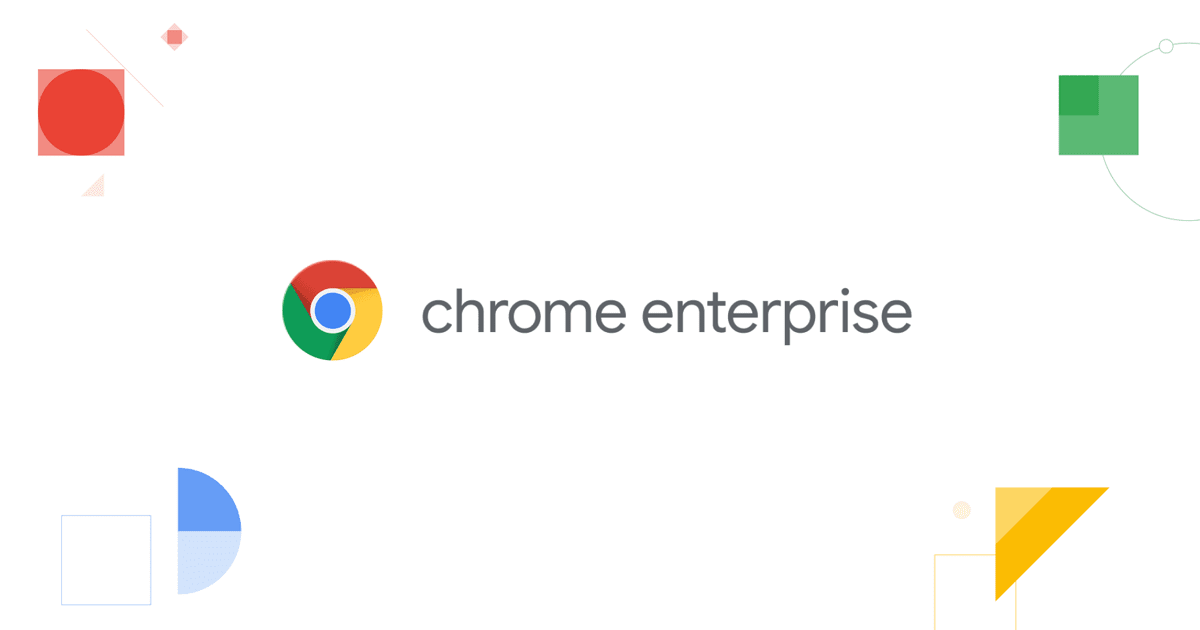
シークレットウィンドウを許可する
それでは、ポリシー値を「0」に設定してシークレットウィンドウが利用できるように許可しましょう!
まず、Windowsキーを押下してregeditと入力し、[Enter]を押下します。
「レジストリエディター」が開いたら、左側のナビゲーションウィンドウから以下のパスまで進みます。
続いて、右側の「IncognitoModeAvailability」をダブルクリックし、「値のデータ(V)」を「0」に変更して「OK」ボタンを押下したらポリシー設定の変更は完了です!
あとはChromeブラウザを一旦閉じて再起動してみてください。
シークレットウィンドウが利用できるようになっているはずです。
以上、お疲れ様でした!

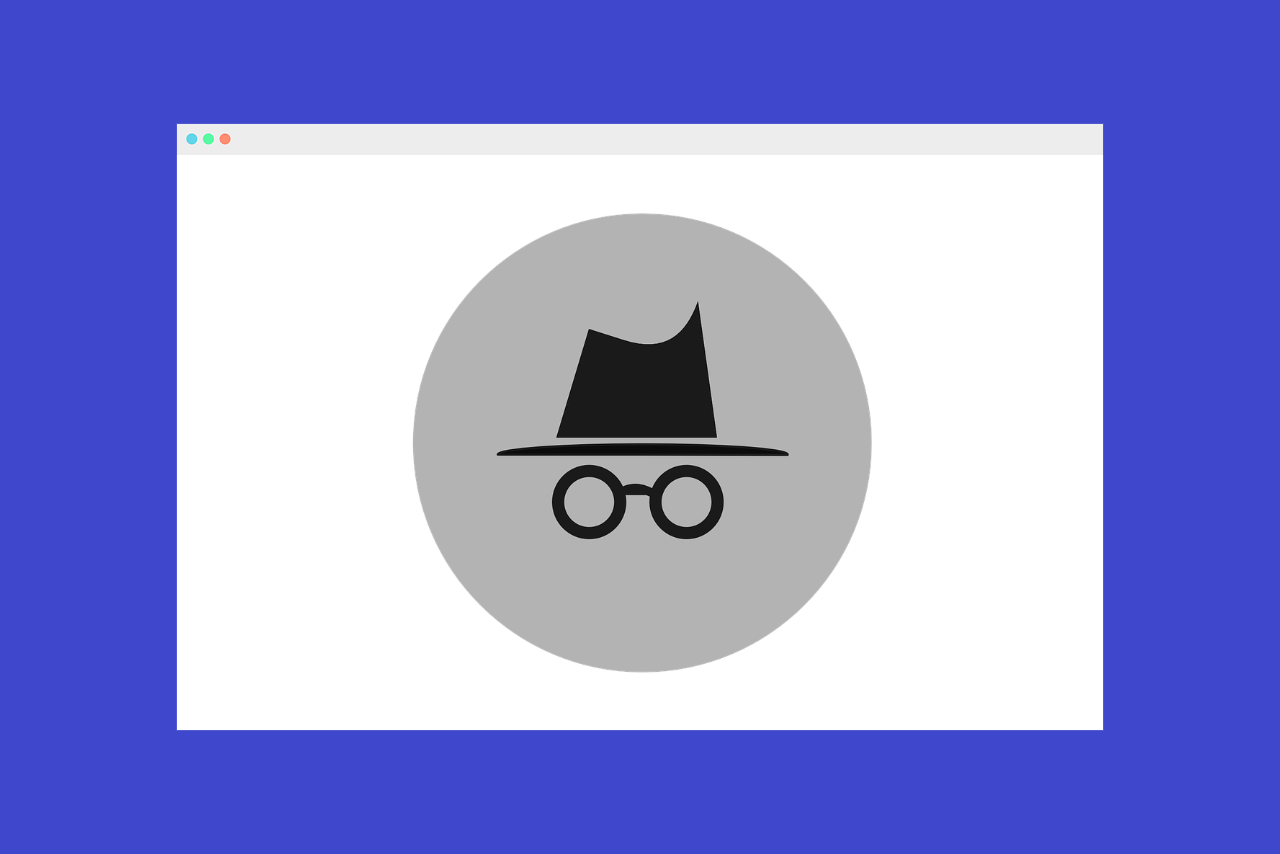

コメント